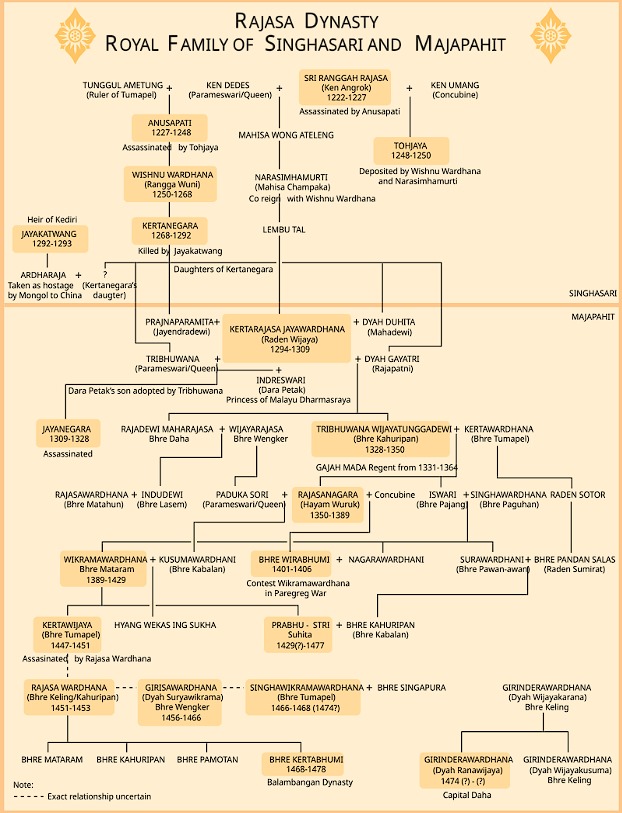SURABAYA : Masih banyak pengguna komputer yang belum tahu cara menampilkan file tersembunyi di flashdisk. Padahal cara menampilkan file tersembunyi di flashdisk cukup mudah dilakukan. Sebagian orang mempunyai kecenderungan menyembunyikan file rahasia. Hal ini terkait data privasi atau dokumen penting.
Lantas bisakah file tersembunyi di flashdisk itu kembali muncul? berikut ini langkah-langkahnya.
1. Cara Menampilkan File Tersembunyi di Flashdisk Menggunakan Windows
Bagi Anda yang menggunakan Windows, cara menampilkan file tersembunyi di flashdisk bisa dengan mudah dilakukan. Berikut ini langkah-langkah yang perlu dilakukan:
Pertama-tama, Anda perlu mencolokkan flashdisk ke komputer
- Selanjutnya, klik Windows+E untuk membuka Windows Explorer
- Klik This PC - Buka flashdisk USB.
- Klik tab view yang ada di bar atas. Setelah itu, bilah menu akan ditampilkan di bagian atas jendela File Explorer.
- Check Hidden item box. Klik box di kiri opsi Hidden items di bagian Show/hide menu bar. Ini akan menambahkan tanda centang ke kotak Hidden item dan file tersembunyi di drive USB akan ditampilkan.
- Klik dua kali berkas tersembunyi yang ingin dibuka
2. Cara Menampilkan File Tersembunyi di Flashdisk Menggunakan Mac
Dikutip Wikihow, tidak hanya Windows, pengguna Mac juga bisa menampilkan file tersembunyi di flashdisk. Ikuti langkah-langkah berikut ini untuk menampilkan file tersembunyi menggunakan Mac:
- Hubungkan flashdisk ke komputer Mac
- Klik Go. Opsi menu ini berada di pojol kiri atas layar komputer. Setelah itu, menu drop down akan ditampilkan
- Klik Utilities
- Klik dua kali Terminal. Anda perlu scroll ke bawah hingga menjangkau folder Utilities untuk menemukan opsi.
- Masukkan perintah Show hidden items. Ketik defaults write com.apple.finder AppleShowAllFiles YES ke jendela Terminal. Selanjutnya, tekan tombol Return
- Close dan reopen Finder Windows jika masuk buka. Jika Finder windows masih buka, close dan buka lagi untuk memperbarui settings.
- Klik USB drive name
- Double klik hidden file atau folder. File tersembunyi ditunjukkan dengan ikon yang tampak pudar dibanding file biasanya atau ikon folder. Cukup klik dua kali file atau folder untuk membukanya.
(ADI)